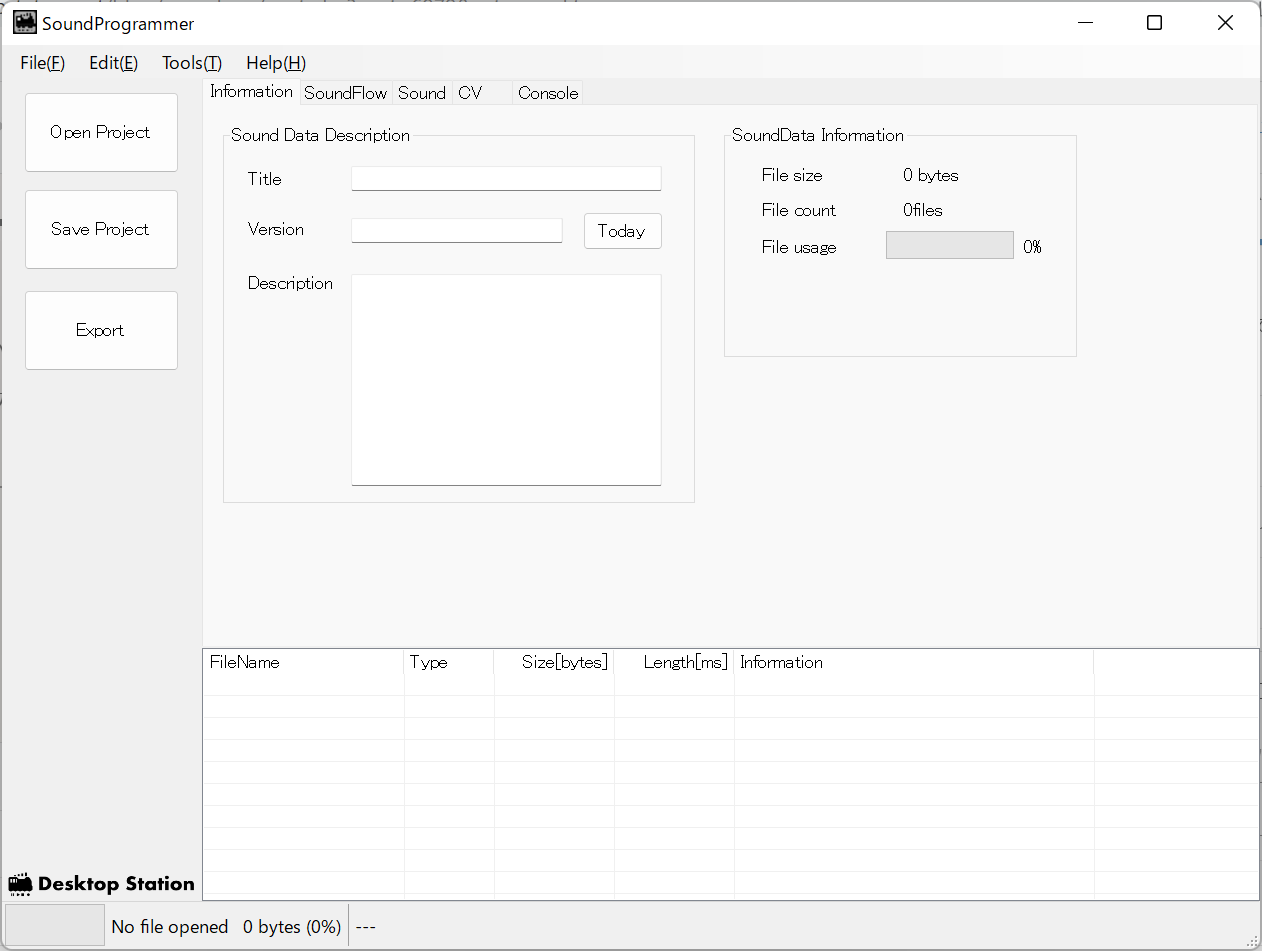SmileSoundの超上級者向け頒布が始まって2週間近くとなります。自分でサウンドデータを自由に作成できるのですが、なかなか手を出していない方が多いかもしれません。
ここでは、サウンドデータ作成ツールであるDSSPを使って、警笛サウンドを作っていきます。まず、DSSPを起動しましょう。
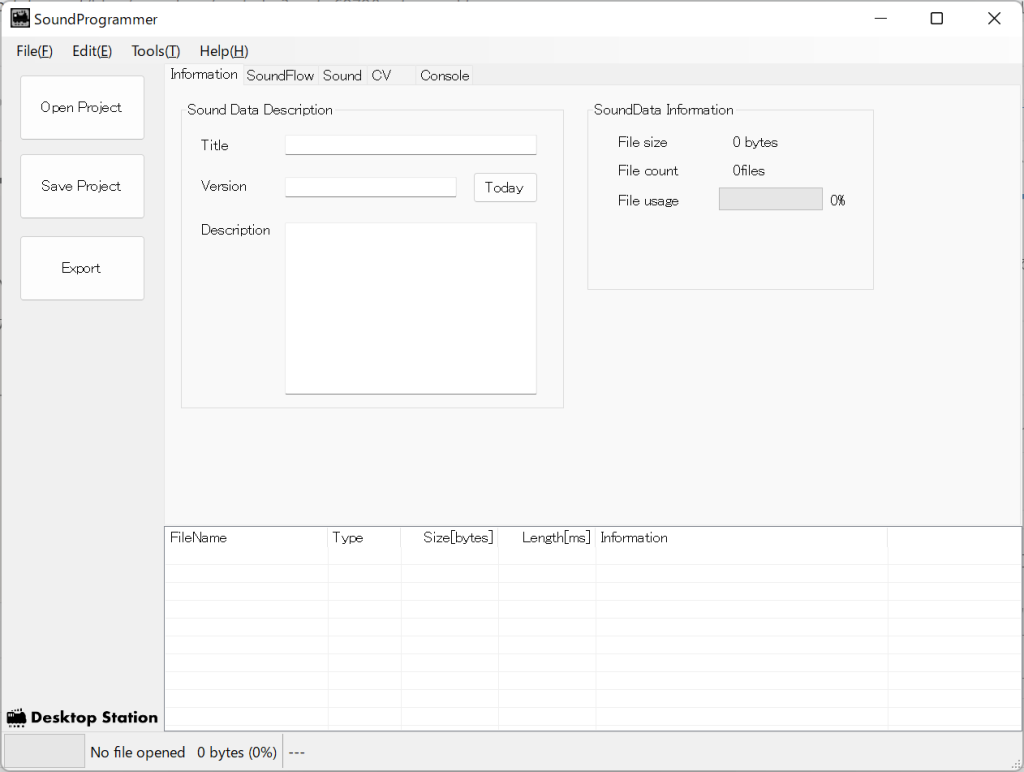
Create Sound Flowをメニューから選びます。
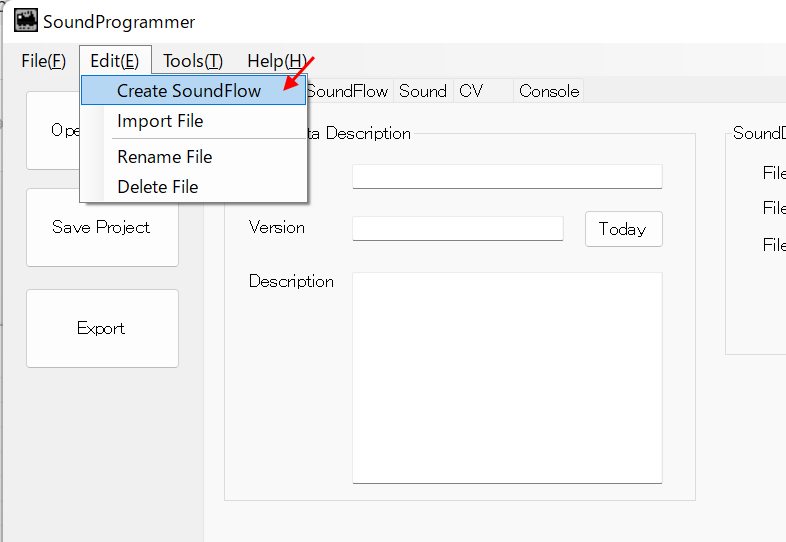
すると、サウンドフローの名前を付ける画面と、テンプレートから選ぶ画面が出てきます。
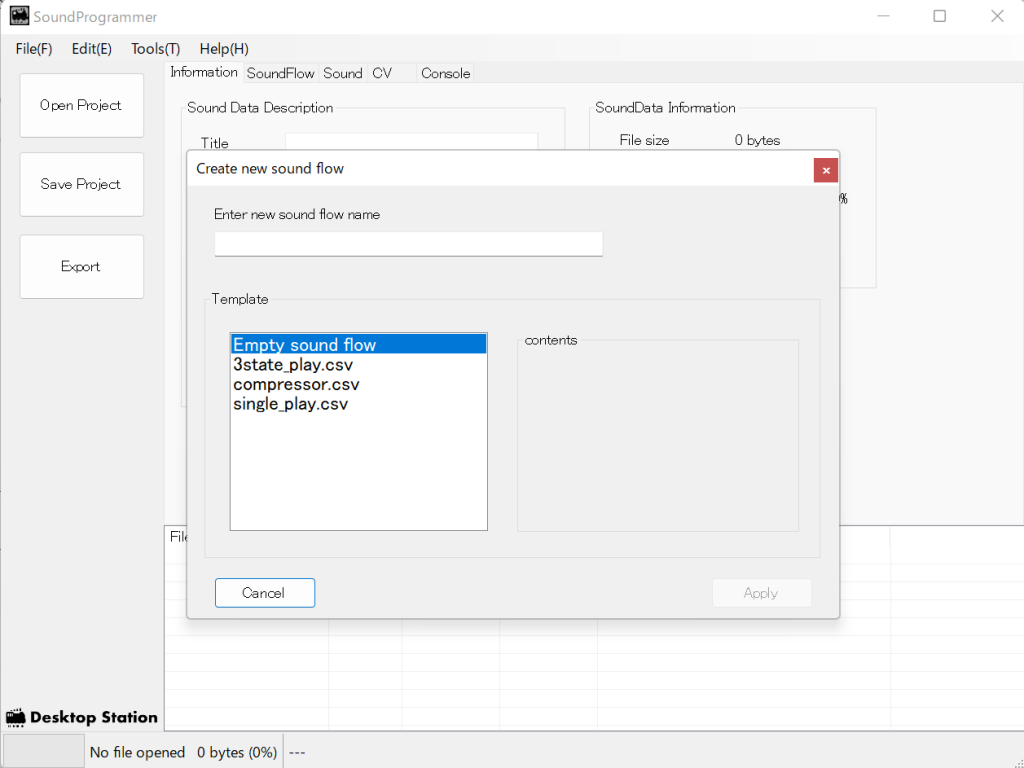
“test”というサウンドフローを作ってみます。test と入力して、Applyボタンを押しましょう。

すると、test.csvというファイルが作成され、サウンドフローの編集画面に画面が切り替わります。中身が空っぽなので、空のサウンドフローが作られています。
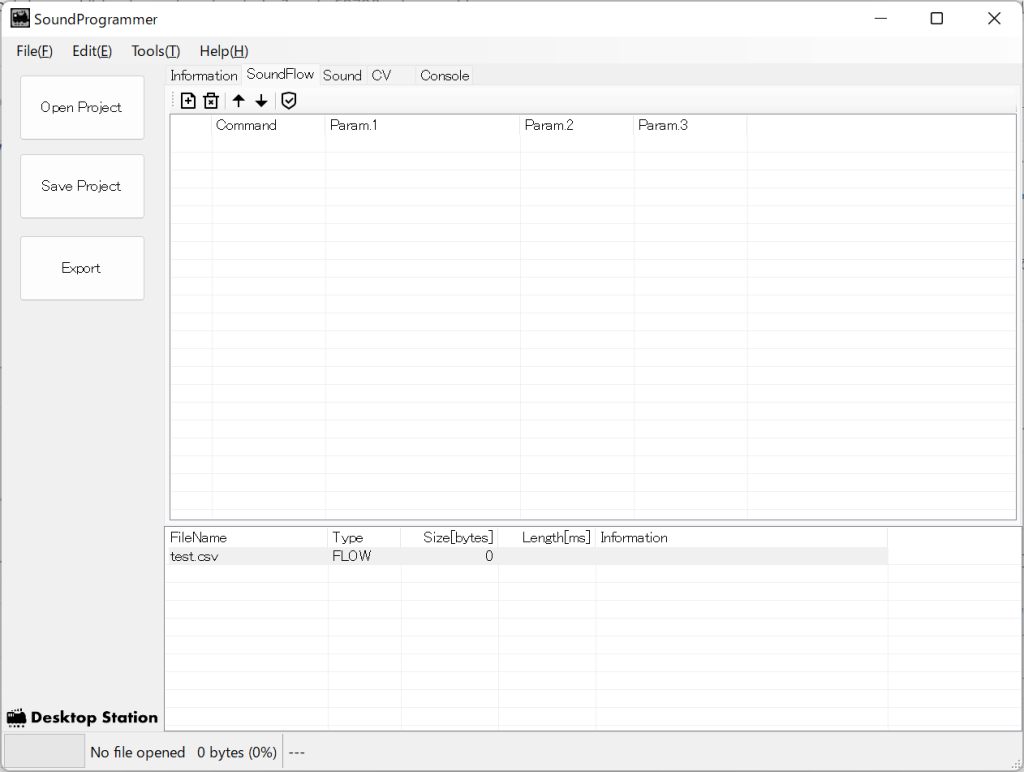
コマンドを入力していきましょう。サウンドフローのリストの上で、右クリックすると、ポップアップメニューが出ます。”Add flow item”をクリックしてみましょう。
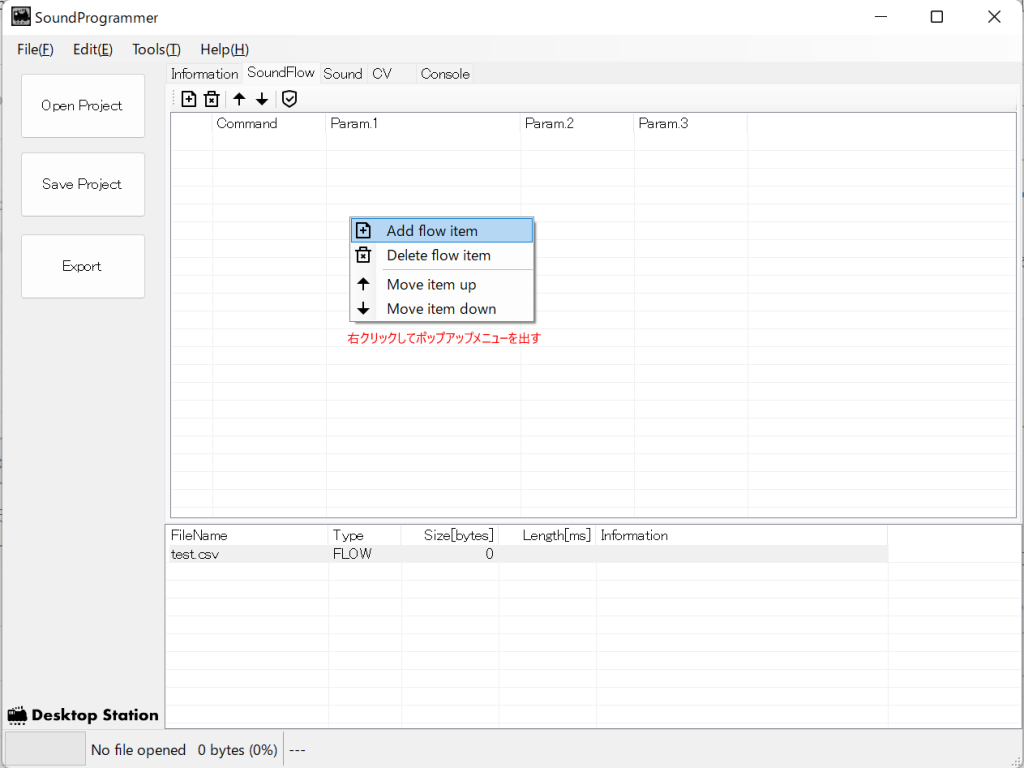
すると、”echo”というコマンドが追加されました。
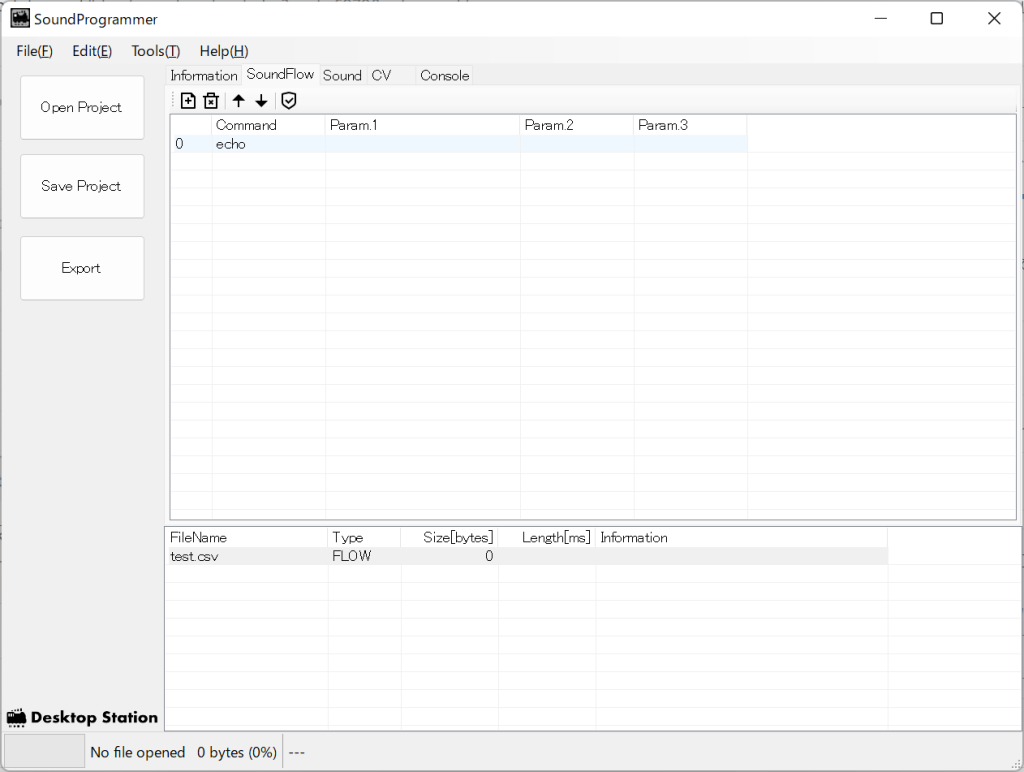
追加されたコマンドをダブルクリックすると、コマンドの編集画面が出てきます。コマンドとパラメータを変えることで、サウンドフローを作り上げていきます。
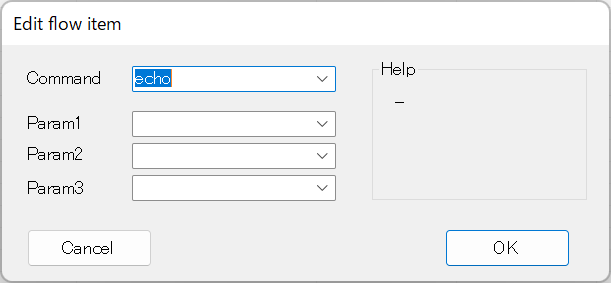
最初は、CommandにLABELと入力し、Param1にはSTARTと入れましょう。
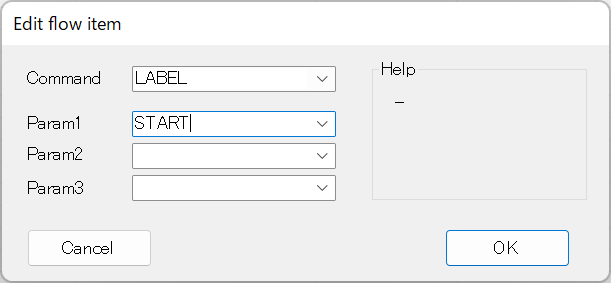
OKを押すと、以下のようにコマンドが書き変わりました。
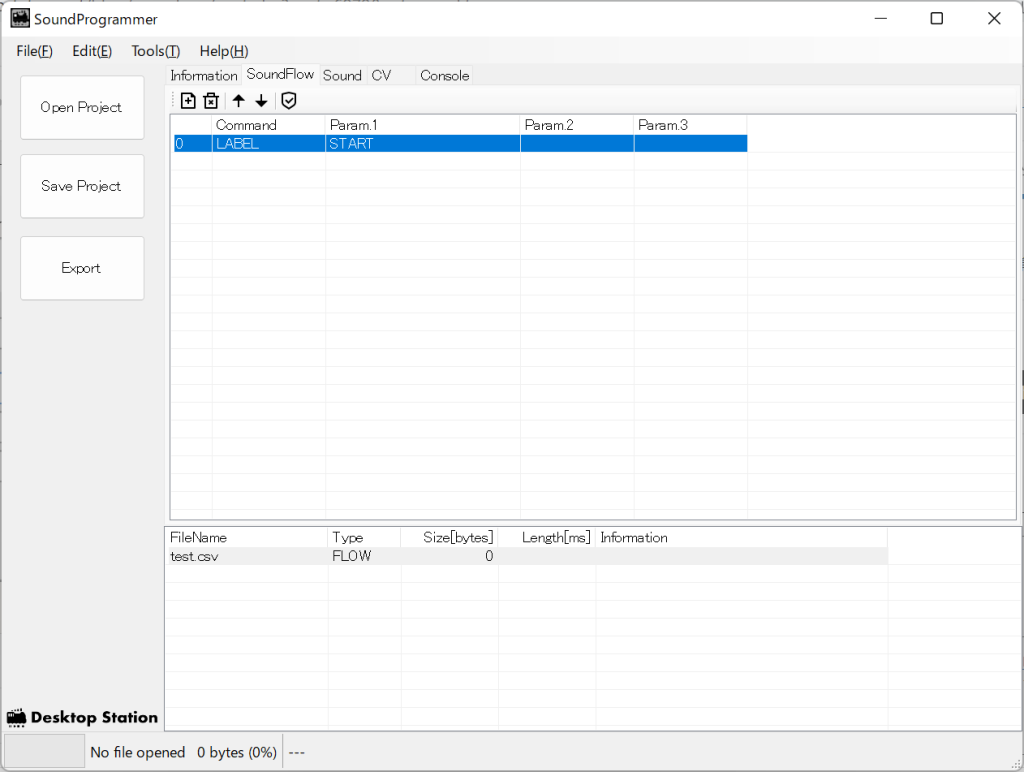
サウンドフローの作成で、一番最初にやらなければならないことを、簡単にご紹介しました。コマンドについては、ホームページで順次、説明を増やしていきます。情報の追記は近日中に行いますので、今しばらくお待ちくださいませ。